Sin importar cuál es la diligencia requerida en la WEB de movilidad de Envigado (traspaso vehicular, pedir citas, pagar impuestos vehiculares u otros trámites), algo importante que debes tener muy en cuenta, es que se debe estar registrado y con sesión iniciada, sin esto son pocos los procesos que podrás ejecutar. En este artículo te enseñamos cuál es el proceso adecuado para darte de alta en el portal transaccional del municipio.
Regístrate en la secretaria de Movilidad Envigadeña [9 simples pasos]
Es indispensable crear una cuenta en el portal web plus, para poder efectuar los diferentes trámites en la secretaria de movilidad, como: pagos, consultas y descargar documentos de tránsito. A continuación te detallamos los pasos que debes seguir para hacerlo fácilmente:
1. Ingresar la WEB del Portal de Servicio tributario de Envigado
Puedes acceder directamente a través de este enlace o ve a un buscador (por ejemplo: Google) y digita la palabra «Alcaldía de Envigado». En el primer resultado te saldrá un link para acceder a la página WEB.
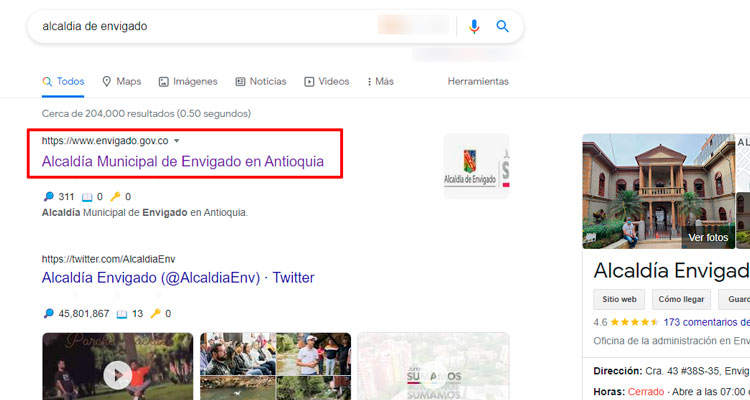
2. Acceder al cuadro de «Pagos Movilidad»
Una vez hayas ingresado a la WEB oficial de Envigado, dirígete al submenú que se encuentra debajo de la imagen principal y da clic en el recuadro azul en la opción de «Pagos Movilidad».
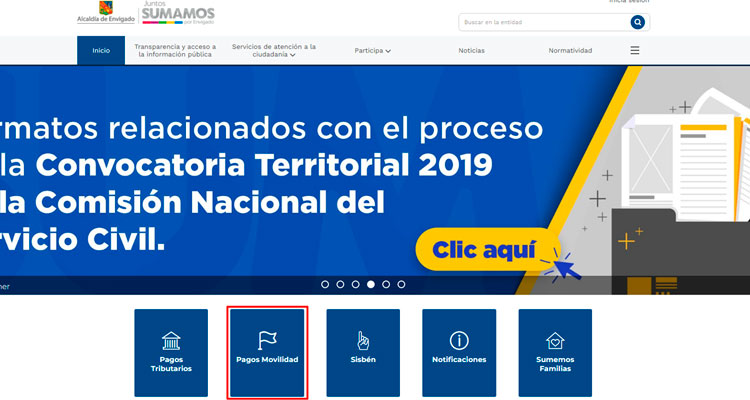
3. Dar clic en el enlace «regístrese aquí»
Dentro del portal transaccional de movilidad, ingresar al link que dice «registrarse aquí». Allí vas a poder producir una nueva cuenta.
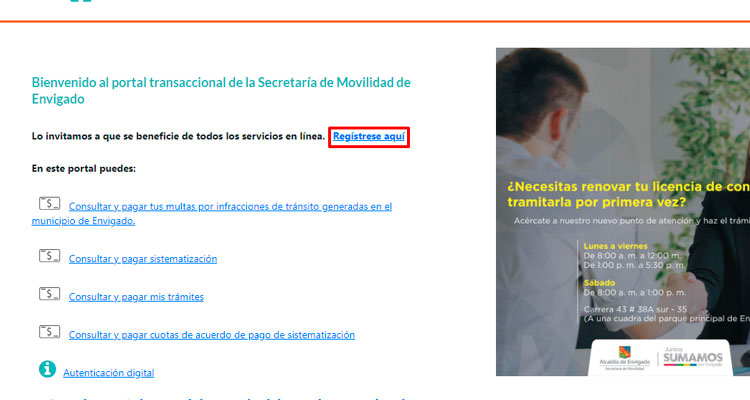
4. Acepta términos y condiciones
Es necesario aceptar términos y condiciones relacionada con el tratamiento de información suministrada, una vez se seleccione la opción de «Acepto los términos y condiciones» se activará el botón de «Aceptar», el cual debes oprimir para pasar al registro.
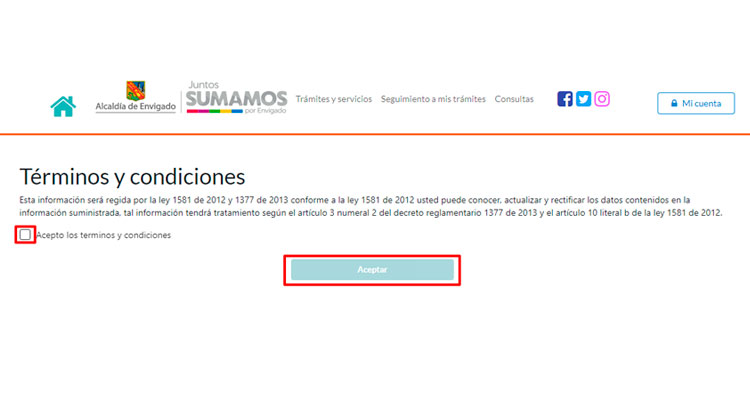
5. Diligenciar la información personal
Llena el formulario de registro con tus datos personales: número de identificación, nombres completos, fechas de nacimiento y género. Una vez hayas terminado de completar toda la información, da clic en el botón de continuar.
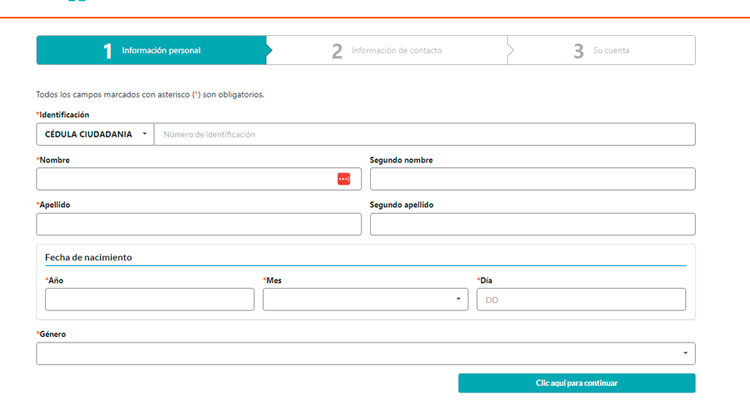
6. Completar la información de Contacto
Completar los campos correspondientes al email, teléfono y dirección para posterior contacto. Si deseas descargar certificados, estos te llegarán al correo que se ha llenado, por lo que es importante que sean datos reales.
7. Generar la contraseña
Como último paso, origina una contraseña segura de mínimo 8 caracteres, al menos un número, una mayúscula y un carácter especial. Luego presiona el botón de «Registrarme».
8. Registro exitoso
En el portal transaccional te saldrá un mensaje indicando que el proceso ha sido satisfactorio.
9. Activar la cuenta
Para finalizar el procedimiento, el sistema te enviará un correo donde debes confirmar el registro. Solo con dar clic en el enlace de «activar la cuenta», quedará activada. ¡Ya puedes realizar todos tus trámites y pedir citas en el punto de atención!
- Regístrate en la secretaria de Movilidad Envigadeña [9 simples pasos]
- 1. Ingresar la WEB del Portal de Servicio tributario de Envigado
- 2. Acceder al cuadro de «Pagos Movilidad»
- 3. Dar clic en el enlace «regístrese aquí»
- 4. Acepta términos y condiciones
- 5. Diligenciar la información personal
- 6. Completar la información de Contacto
- 7. Generar la contraseña
- 8. Registro exitoso
- 9. Activar la cuenta